Cómo actualizar el firmware del controlador de almacenamiento ThinkSystem DM Series utilizando la CLI Lenovo Data ONTAP
Cómo actualizar el firmware del controlador de almacenamiento ThinkSystem DM Series utilizando la CLI Lenovo Data ONTAP
Cómo actualizar el firmware del controlador de almacenamiento ThinkSystem DM Series utilizando la CLI Lenovo Data ONTAP
Descripción
Este artículo presenta el procedimiento utilizado para realizar una actualización automática y no disruptiva del firmware del controlador de almacenamiento ThinkSystem DM Series mediante la CLI de Lenovo Data ONTAP. Debe actualizar periódicamente el firmware del controlador para asegurarse de tener las últimas funciones y correcciones de errores. Antes de continuar, asegúrese de que se haya realizado una copia de seguridad de todos los datos correctamente, que la matriz de almacenamiento y todas las unidades tengan un estado Óptimo y que no se estén ejecutando cambios de configuración en la matriz de almacenamiento. Actualizar o degradar un clúster a la versión ONTAP actual requiere planificación, preparación, la actualización o degradación en sí y varios procedimientos posteriores a la actualización o degradación. Puede utilizar la CLI para verificar que el clúster se pueda actualizar sin interrupciones, instalar la imagen ONTAP de destino en cada nodo y luego ejecutar una actualización en segundo plano.
Sistemas aplicables
Matrices de almacenamiento ThinkSystem serie DM
Antes de que empieces
- Debe haber cumplido con los requisitos de preparación para la actualización.
- Para cada matriz de almacenamiento, cada nodo debe tener uno o más puertos en el mismo dominio de transmisión.
- Cuando se actualiza un conjunto de nodos durante una actualización por lotes, los LIF se migran a los nodos asociados. Si los socios no tienen ningún puerto en el mismo dominio de transmisión, la migración LIF fallará.
El proceso de actualización de software incluye las siguientes fases:
- Planificación de la actualización
- Preparándose para la actualización
- Realizando la actualización
- Completar tareas posteriores a la actualización
Para obtener información más detallada, consulte la siguiente página: Actualización de software en clústeres ONTAP .
Procedimiento de instalación
- Descargue el archivo de actualización de firmware del sitio web de soporte Lenovo DCG .
- Navegue hasta soporte. lenovo .
- Ingrese un tipo de máquina serie DM válido en el cuadro de búsqueda y luego seleccione la página para el tipo de máquina.
- Seleccione la pestaña Controladores y software .
- En el área de verificación de garantía en la esquina superior derecha, ingrese un número de serie válido de la serie DM.
- Expanda la opción Firmware del producto .
- Descargue el paquete de actualización de firmware del controlador que desee y guárdelo en un servidor http, https o sftp, ftp.
- El servidor ftp debe configurarse sin autenticación. El servidor http debe utilizar el puerto 80 para la descarga de archivos.
- Utilice SSH para conectarse a la dirección IP de administración del clúster.
- En los ejemplos que se muestran aquí, se utilizará PuTTY.
- Abra PuTTY, ingrese el nombre del host (o dirección IP) y luego seleccione SSH como tipo de conexión .
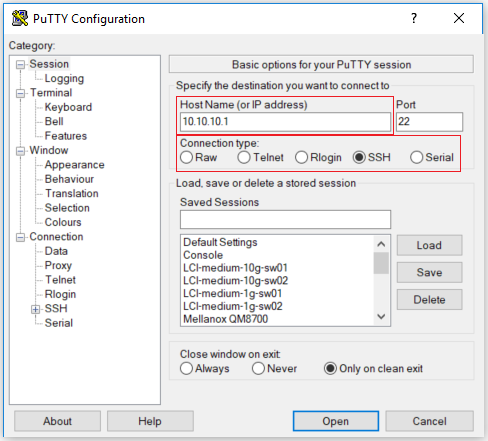
- Haga clic en Iniciar sesión debajo del árbol de sesión a la izquierda.
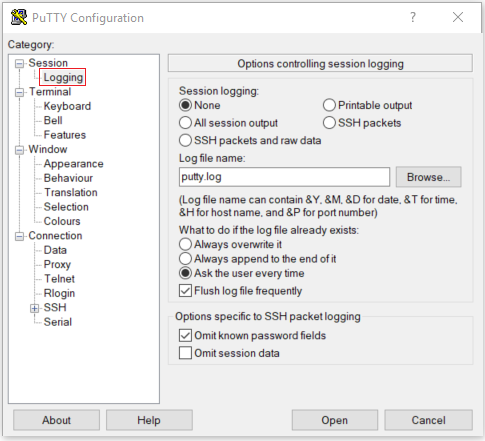
- Seleccione Salida imprimible .
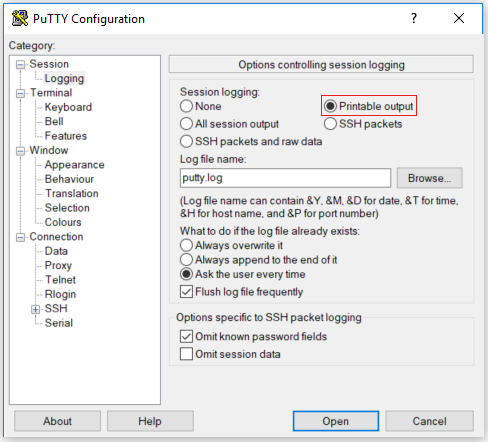
- En el campo Nombre del archivo de registro , ingrese un nombre para el archivo, haga clic en Examinar para seleccionar una carpeta en la que guardarlo.
- Haga clic en Abrir y luego inicie sesión en Lenovo Data ONTAP CLI con su cuenta de administrador y contraseña.
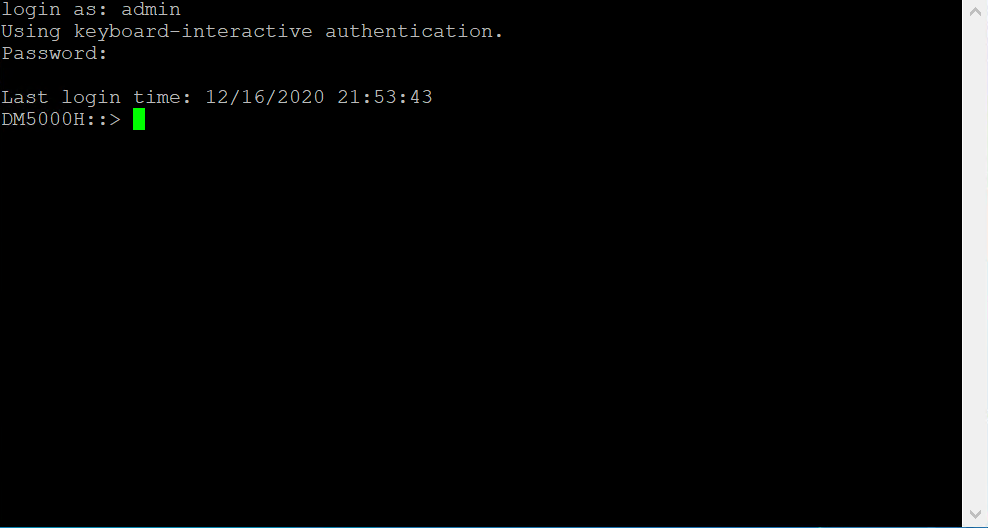
- Verifique la imagen del clúster actual y el repositorio de software.
- Cuando se le solicite, ingrese cluster image show y luego el paquete de imágenes de cluster show-repository .
DM5000H::> mostrar imagen de clúster Nodo Versión actual Fecha de instalación -------------------- ----------------------- ------- ------------ DM5000H_1 9.7P5 30/7/2020 14:57:12 DM5000H_2 9.7P5 30/7/2020 14:57:40 Se mostraron 2 entradas. DM5000H::> paquete de imágenes de clúster show-repository Versión del paquete Tiempo de compilación del paquete ---------------- ------------------ 9.6P5 13/12/2019 18:21:56 9.7P5 23/06/2020 04:02:30 Se mostraron 2 entradas. DM5000H::>
- Para eliminar el paquete de software ONTAP anterior, ingrese la eliminación del paquete de imágenes del clúster -versión {previous_ONTAP_Version}
DM5000H::> eliminación del paquete de imágenes del clúster -versión 9.6P5 La operación de eliminación del paquete se completó con éxito
- Para descargar el paquete de software ONTAP de destino, ingrese el paquete de imágenes del clúster get -url {ubicación}
DM5000H::> paquete de imagen de clúster obtener -url http://10.10.0.221/DM%20Updates/lnvgy_fw_storage_97P9E_anyos_noarch.tgz.gz Descarga del paquete completada. Procesamiento del paquete completado.
- Para verificar que el paquete de software esté disponible en el repositorio de paquetes del clúster, ingrese el paquete de imágenes del clúster show-repository
DM5000H::> paquete de imágenes de clúster show-repository Versión del paquete Tiempo de compilación del paquete ---------------- ------------------ 9.7P5 23/06/2020 04:02:30 9.7P9 6/11/2020 01:13:45 Se mostraron 2 entradas.
- Para verificar que el clúster esté listo para actualizarse sin interrupciones, ingrese la imagen del clúster validar -versión {número_versión_paquete}
- Si está actualizando una configuración de MetroCluster de dos o cuatro nodos, debe ejecutar este comando en todos los nodos antes de continuar.
- Si está actualizando de ONTAP 9.4 a 9.7, utilice el paquete 9.7 para la verificación. No es necesario validar el paquete 9.5 por separado.
Nota : El comando de validación de imagen del clúster verifica los componentes del clúster para validar que la actualización se pueda completar sin interrupciones. Luego proporciona el estado de cada verificación y cualquier acción requerida que debe realizar antes de realizar la actualización del software. El sistema realizará la validación y devolverá mensajes de advertencia ante cualquier problema descubierto.
DM5000H::> validación de imagen de clúster -versión 9.7P9 Puede tardar varios minutos en completar la validación... ADVERTENCIA: Hay comprobaciones de validación de actualización manual adicionales que se deben realizar después de que estas comprobaciones de validación automática se hayan completado con éxito. Consulte el plan Upgrade Advisor o la sección "Realización de comprobaciones manuales antes de una actualización automática del clúster" en la "Guía rápida de actualización de Clustered Data ONTAP" para conocer las comprobaciones de validación manuales restantes que deben realizarse antes de la actualización. De lo contrario, se puede producir un error en la actualización o una interrupción de E/S. Las comprobaciones de validación comenzaron con éxito. Ejecute el comando "cluster image show-update-progress" para verificar el estado de validación.
- Para monitorear el progreso de la validación, ingrese la imagen del clúster show-update-progress
DM5000H::> imagen de clúster show-update-progress Duración del estado de la fase de actualización transcurrida estimada Duración -------------------- ------------ ----- --------------- --------------- Comprobaciones previas a la actualización completadas 00:10:00 00:00:58 Detalles: Acción de error de verificación de estado previa a la actualización -------------------- ----------------- --- ----------------------------------- Estado de CIFS Advertencia Advertencia: CIFS está actualmente en uso. Cualquier sesión desprotegida puede verse afectada con una posible pérdida de datos. Acción: Detenga todas las cargas de trabajo CIFS desprotegidas antes de realizar la actualización. Para enumerar las cargas de trabajo CIFS desprotegidas, ejecute el comando: vserver cifs session show -continufully-available No, comprobaciones manuales parciales Advertencia Advertencia: Es necesario realizar comprobaciones de validación manuales. Consulte el plan Upgrade Advisor o la sección "Realización de comprobaciones manuales antes de una actualización automática del clúster" en la "Guía rápida de actualización de Clustered Data ONTAP" para conocer las comprobaciones de validación restantes que deben realizarse antes de la actualización. De lo contrario, se puede producir un error en la actualización o una interrupción de E/S. Acción: Consulte el plan Upgrade Advisor o la sección "Realización de comprobaciones manuales antes de una actualización automática del clúster" en la "Guía rápida de actualización de Clustered Data ONTAP" para conocer las comprobaciones de validación restantes que deben realizarse antes de la actualización. Advertencia de compatibilidad con SAN Advertencia: Dado que este clúster está configurado para SAN, confirme manualmente que la configuración de SAN sea totalmente compatible. Acción: consulte la herramienta Matriz de interoperabilidad de NetApp para obtener información sobre interoperabilidad. Se mostraron 3 entradas.
- Complete todas las acciones requeridas identificadas por la validación.
- Obligatorio : para generar una estimación de actualización de software, ingrese la actualización de la imagen del clúster -versión {número_versión_paquete} -solo estimación
- La estimación de actualización de software muestra detalles sobre cada componente que se actualizará y la duración estimada de la actualización.
DM5000H::> actualización de imagen de clúster -versión 9.7P9 -solo estimación Elementos del grupo que requieren Duración estimada de las actualizaciones de componentes --------------------- ----------------- ------------ ----------------------- Actualizaciones de nodo 2 92 minutos Componente ID de componente Versión actual Versión actualizada Duración estimada --------- ------------ --------------- -------------- - ------------------ Nodo DM5000H_1 9.7P5 9.7P9 31 minutos Nodo DM5000H_2 9.7P5 9.7P9 31 minutos Se mostraron 2 entradas.
- Para realizar la actualización del software, ingrese la actualización de la imagen del clúster -versión {número_versión_paquete}
DM5000H::> actualización de imagen de clúster -versión 9.7P9 Iniciando la validación para esta actualización. Espere... Puede tomar varios minutos completar la validación... ADVERTENCIA: Hay comprobaciones de validación de actualización manuales adicionales... Acción de error de verificación de estado previa a la actualización --------------- ------ ---------- ---------------------------------- ---------- ... Se mostraron 3 entradas ¿ Le gustaría continuar con la actualización ? {y|n}: y Iniciando actualización... DM5000H::>
- Si el clúster consta de dos a seis nodos, se realizará una actualización progresiva. Si el clúster consta de ocho o más nodos, se realizará una actualización por lotes de forma predeterminada. Si lo desea, puede utilizar el parámetro -force-rolling para especificar una actualización continua.
- Después de completar cada toma de control y cada devolución, la actualización espera 8 minutos para permitir que las aplicaciones cliente se recuperen de la pausa en E/S que se produce durante la toma de control y la devolución. Si su entorno requiere más o menos tiempo para la estabilización del cliente, puede usar el parámetro -stabilize -minutos para especificar una cantidad diferente de tiempo de estabilización.
- Para mostrar el progreso de la actualización del clúster, ingrese la imagen del clúster show-update-progress
DM5000H::> imagen de clúster mostrar-actualización-progreso
Estimado transcurrido
Actualizar Fase Estado Duración Duración
-------------------- ----------------- ------------- ----------------
Comprobaciones previas a la actualización completadas 00:10:00 00:00:59
Actualizaciones de Data ONTAP en curso 01:32:00 00:03:00
Detalles:
Nombre de nodo Estado Estado Descripción
-------------------- ----------------- ------------- -------------------------
DM5000H_1 esperando
DM5000H_2 en curso Realizando operación de toma de control.
Se mostraron 8 entradas.
Nota: Si está actualizando una configuración de MetroCluster de cuatro u ocho nodos, el comando show-update-progress de la imagen del clúster solo muestra el progreso del nodo en el que ejecuta el comando. Debe ejecutar el comando en cada nodo para ver el progreso de cada nodo.
- Para verificar que la actualización se completó exitosamente en cada nodo, ingrese la imagen del clúster show-update- progress
DM5000H::> imagen de clúster mostrar-actualización-progreso
Estimado transcurrido
Actualizar Fase Estado Duración Duración
-------------------- ----------------- ------------- ----------------
Comprobaciones previas a la actualización completadas 00:10:00 00:00:59
Actualizaciones de Data ONTAP completadas 01:32:00 01:29:00
Comprobaciones posteriores a la actualización completadas 00:10:00 00:01:39
Se mostraron 3 entradas.
Nodos actualizados: DM5000H_1, DM5000H_2.
DM5000H::>
- Activar una notificación de AutoSupport: invocar autosupport -node * -type all -message "Finishing_NDU"
- Si su clúster no está configurado para enviar mensajes de AutoSupport, se guardará una copia de la notificación localmente.
información adicional
- Actualización de software en clústeres ONTAP
- Cómo abrir un ticket de soporte para productos Lenovo Data Center.
- Búsqueda de garantía
- Cómo cargar un archivo al soporte del Centro de datos Lenovo
- Cómo suscribirse a las notificaciones de productos Lenovo Data Center Group
- Cómo registrar sus sistemas para los servicios Lenovo DCG
